好像中文方面资料很少,都是互相抄来抄去,也可能是看完官方文档解决了所以没人分享,要不就是太简单了,只有我在这瞎折腾
原工作站是法国影思 myrian ,然后因为某些原因搞炸了!!55555......
本来是有备份的,且是另一个磁盘,但是因为都是接了同一个主机,动了 2 个硬盘的分区表,反正最后是一起扬了
想找厂商要,回复说他们也是对接的,激活、授权备份都是当时存到用户的磁盘,即使发给我也没激活码用不了,这意思是要收钱呗,后面经一个私交较好的朋友提醒,才发现原来厂商此刻自身难保,反正天眼查一看我嘞个豆...... ^_^
这直接凉了呀,人傻了
尝试使用了一些国产的开源 PACS 替代实现,有一些在 GitHub 开源,并且一直活跃更新的,但是好像对 DICOM TAG 处理的不够兼容冗余,老是各种问题,最后只能把目光放到国外 PACS
- 部署测试环境
系统 Windows 11 Tiny 24H2 x64 IOT LTSC
浏览器:一个现代浏览器,Chromium 132.0.6834.222
JDK LTS v21.0.7
Python v3.12 x64
到官网:https://orthanc.uclouvain.be/downloads/windows-64/installers/index.html 下载最新版本,这里是 v25.5.1
下载后安装,安装时我这里把所有插件都勾选启用了
这里安装过程中选择 Python 版本为 3.12.x
然后去 python 官网下载 Python 3.12.10 x64,并导入路径环境变量、为所有用户安装,解除 Windows 最大 260 字符路径长度限制
安装完之后,路径位于 C:\Program Files\Orthanc Server\
不要直接去使用现成的 C:\Program Files\Orthanc Server\Configuration\orthanc.json 配置去改,因为默认自带配置使用了插件可能缺少相关依赖报错, 先生成默认配置文件,cd 到安装目录,执行
cd "C:\Program Files\Orthanc Server\"
Orthanc.exe --config=Configuration.json
根据个人情况修改,可以说使用生成的默认配置是必定启动成功的(半最小化配置)
因为是测试和为了快速部署,我实际上去改了 C:\Program Files\Orthanc Server\Configuration\orthanc.json 配置,并用它作为模板来启动,我只改了StorageDirectory 和 IndexDirectory 字段的存储路径为 D:\\OrthancStorage,端口、AET 之类等高级参数一律没动,之后执行
Orthanc.exe "C:\Program Files\Orthanc Server\Configuration\orthanc.json" --trace
启动时错,日志输出
W0523 17:34:47.152045 MAIN worklists:/Plugin.cpp:265] Sample worklist plugin is finalizing
E0523 17:34:47.152548 MAIN main.cpp:2159] Uncaught exception, stopping now: [Error while using a shared library (plugin)] (code 25)
W0523 17:34:47.152548 MAIN main.cpp:2190] Orthanc has stopped
最详细日志级别模式下已经没有什么信息借鉴,谷歌一下也没什么资料,看起是某个插件有问题,插件目录 C:\Program Files\Orthanc Server\Plugins\ 下有 31 个自带插件,使用二分法排除,最后定位到 OrthancJava.dll 这个插件,可能是本机没有 Java 环境原因?目前最新的长期支持版本 LTS 是 Java Se 21,下一个安装
https://www.oracle.com/java/technologies/downloads/?er=221886#jdk21-windows
安装之后配置 Java 环境变量
新建变量名:JAVA_HOME ,值为 C:\Program Files\Java\jdk-21
追加 PATH 变量,%JAVA_HOME%\bin和 %JAVA_HOME%\bin\server
重新打开一个命令行窗口启动 Orthanc,顺利启动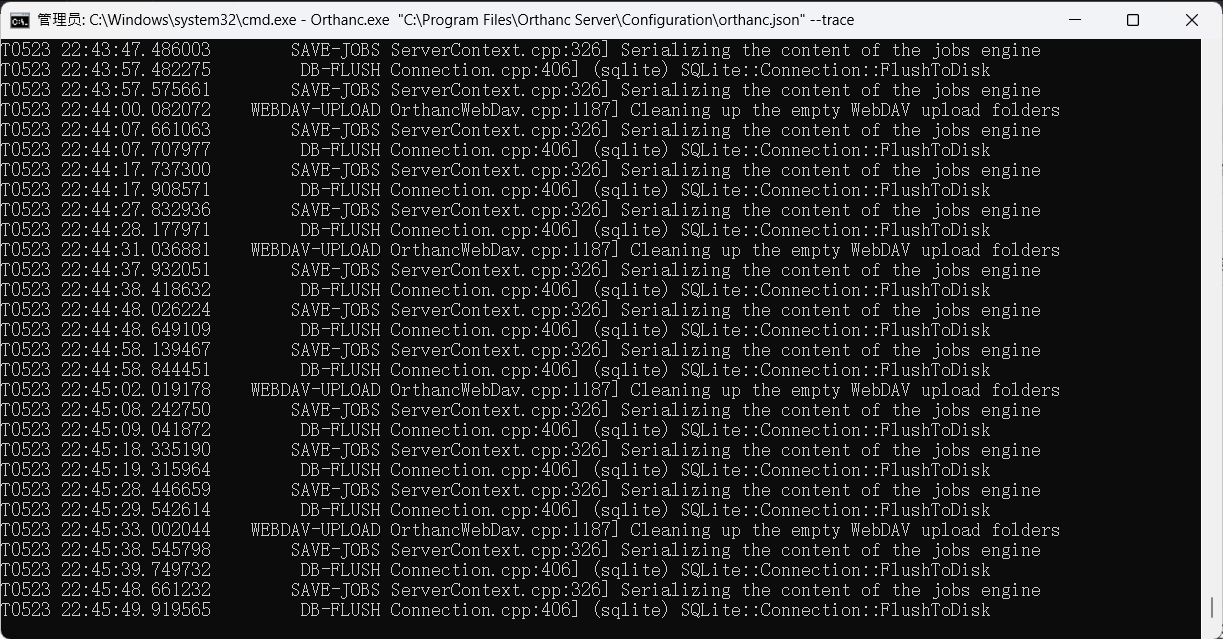
访问本地 WebUI:http://127.0.0.1:8042
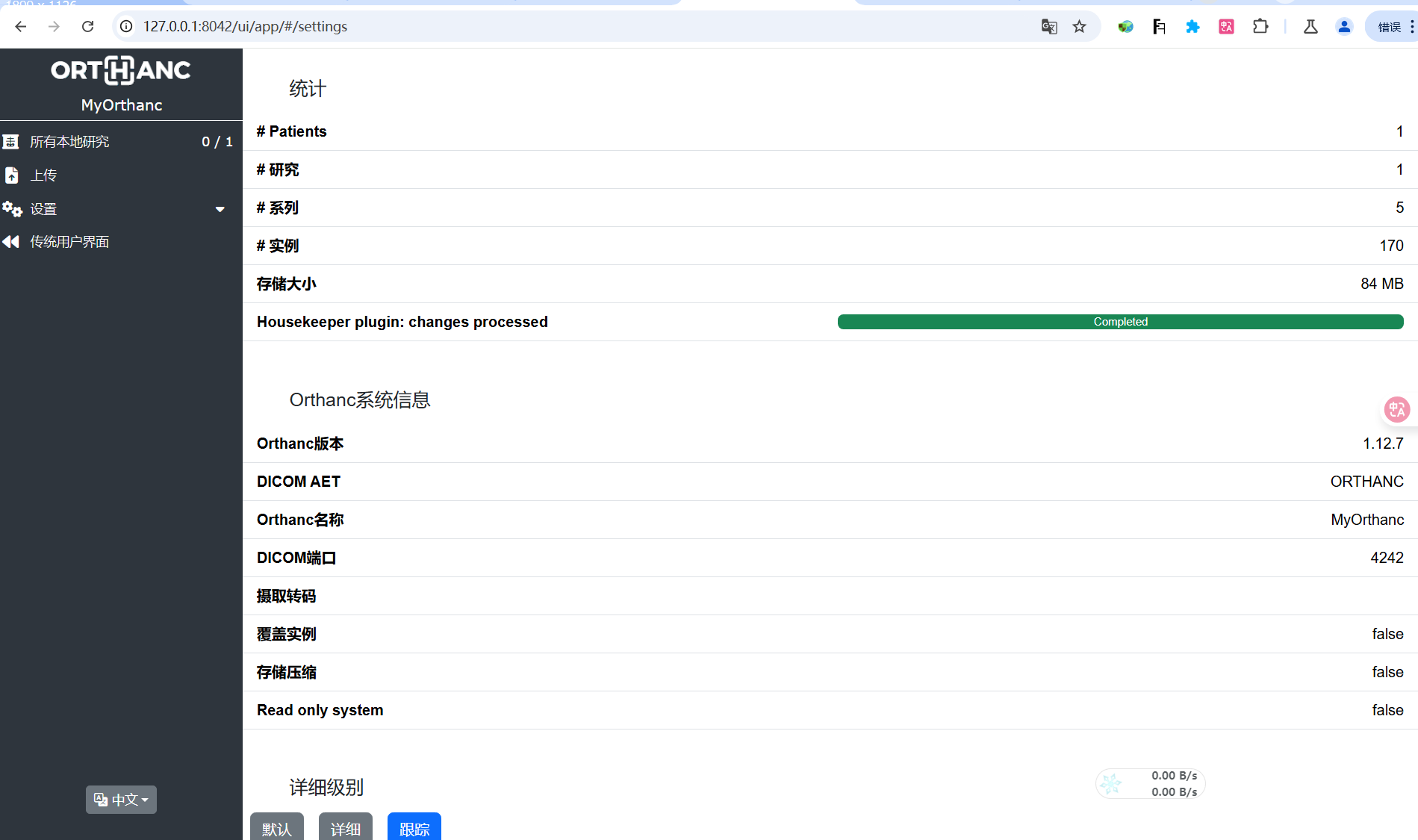
CT 端配置 PACS 端口为 4242,AET 为 ORTHANC
传输数据测试,没有异常
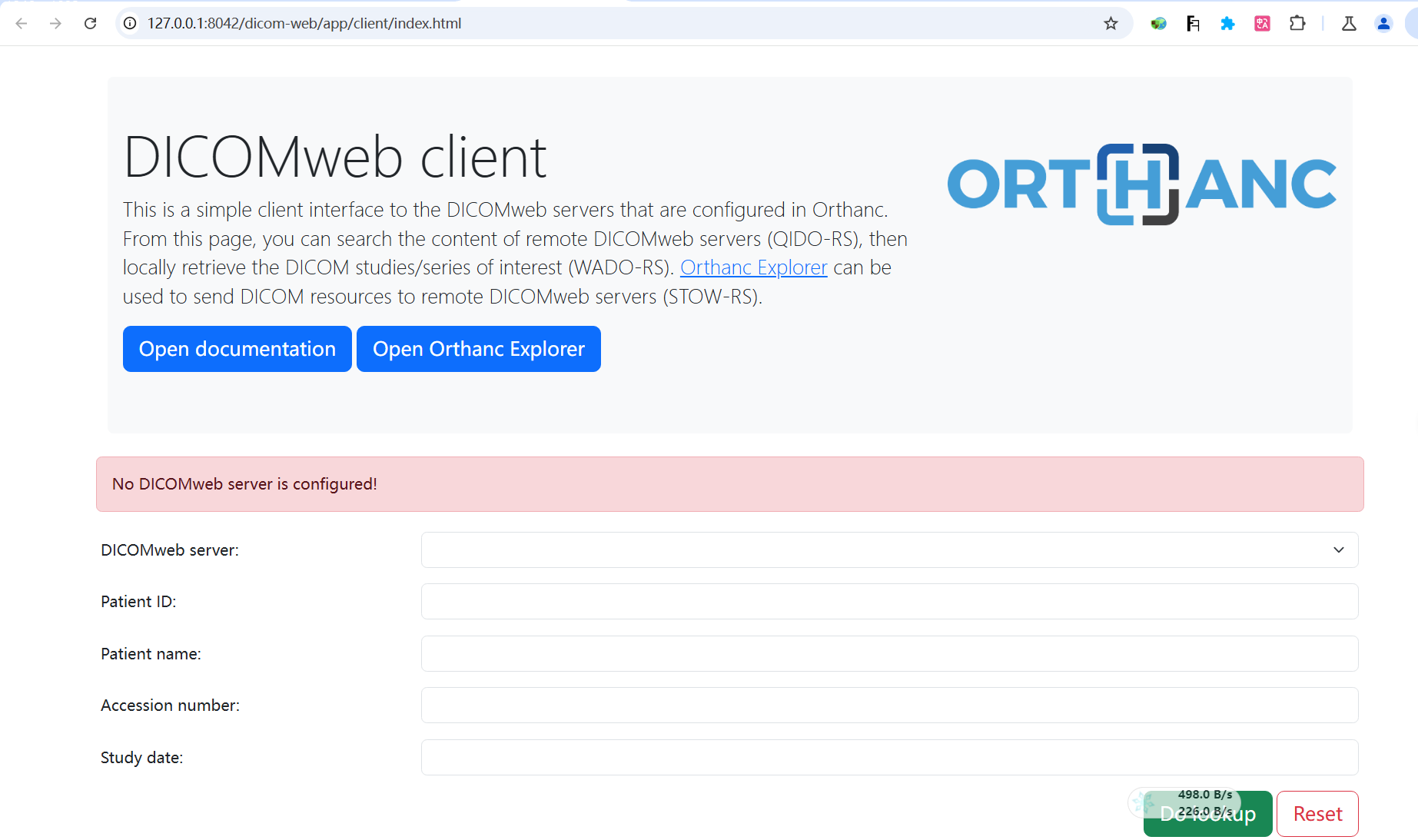
使用更现代化的 UI 入口( Orthanc Explorer)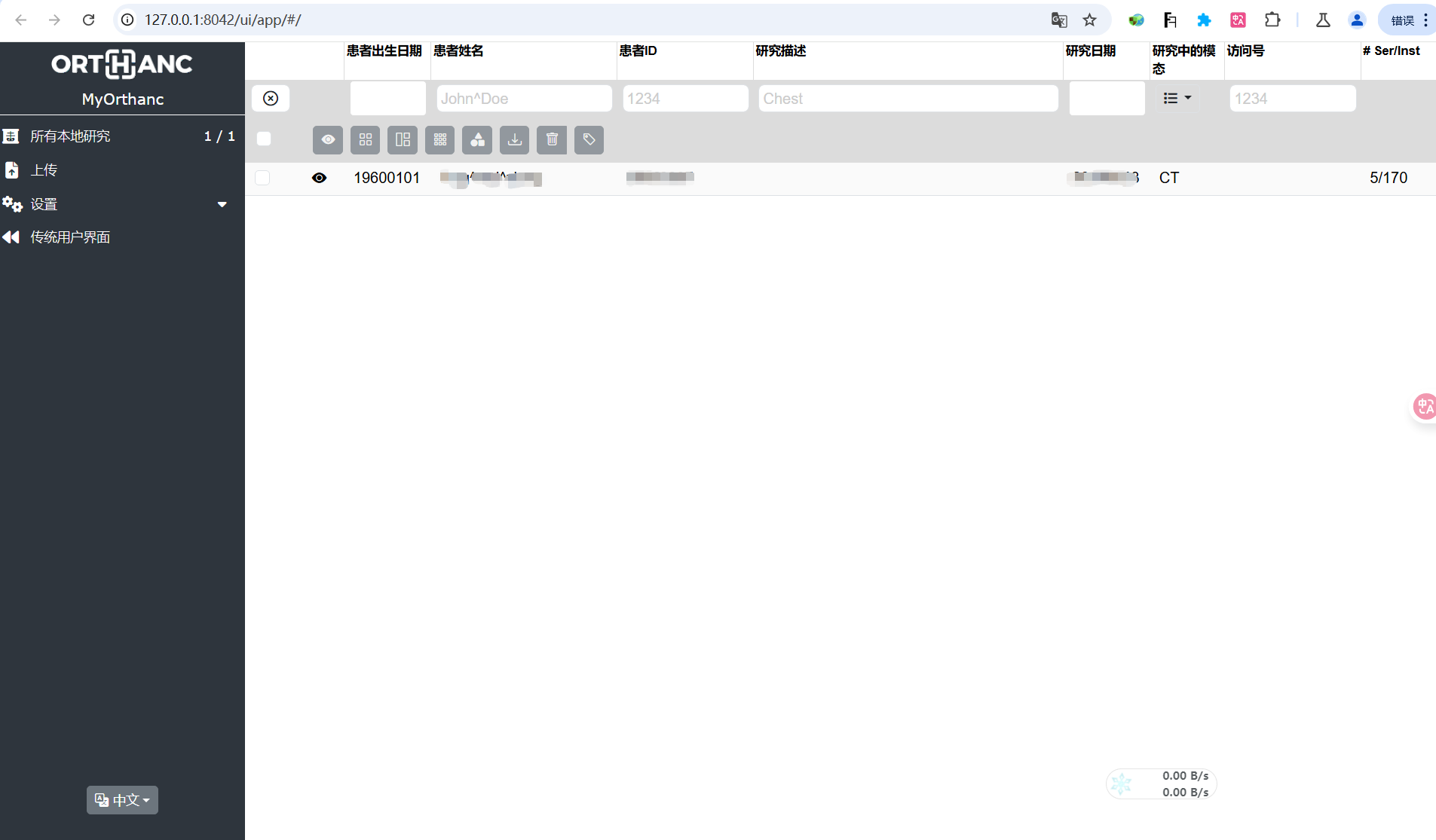
简单查看 DICOM 数据,顺利加载
然后先到这里结束了,折腾很晚了,更多高级用法、兼容等配置得看官方文档
